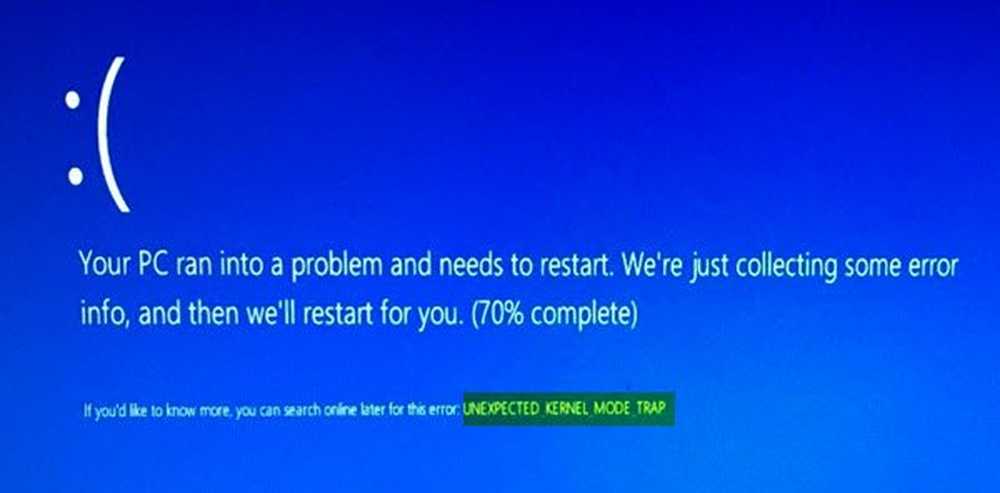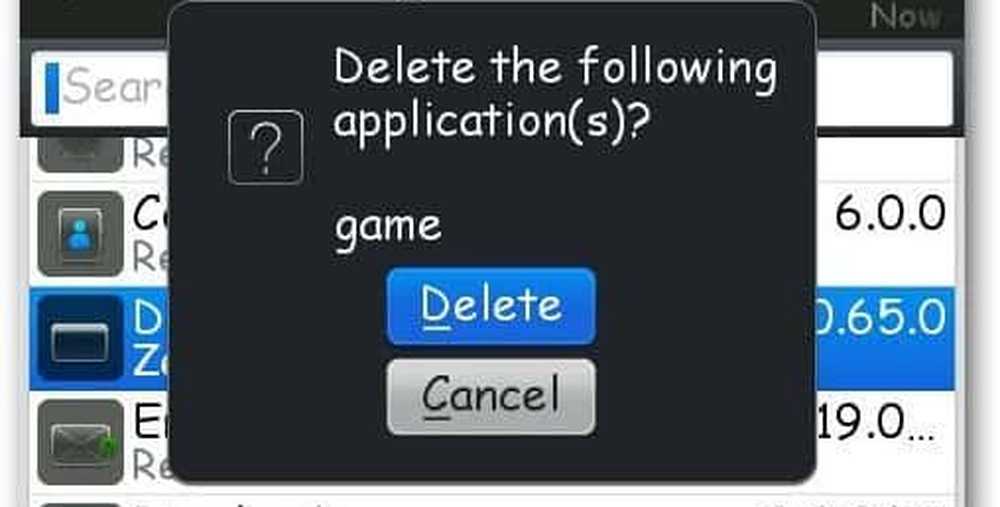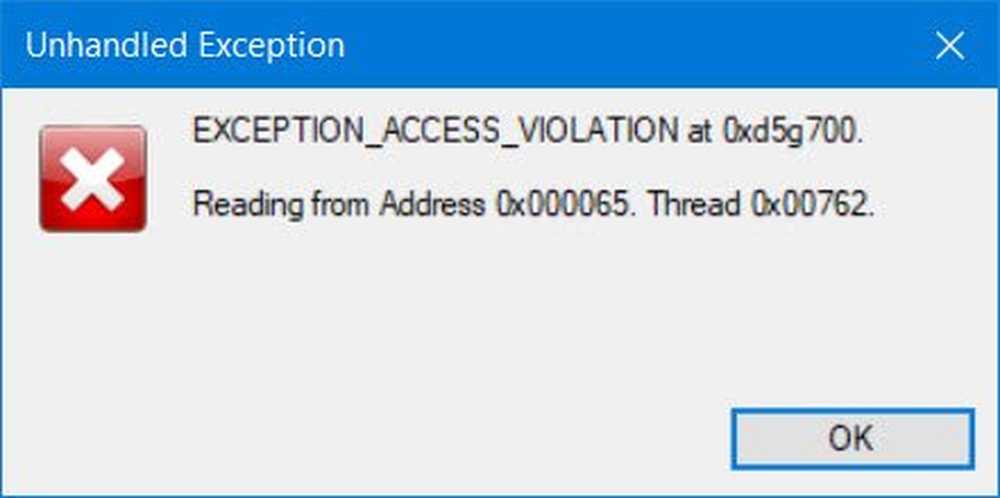Verwijderen, Disable, Roll Back, Update Device Drivers in Windows 10/8/7
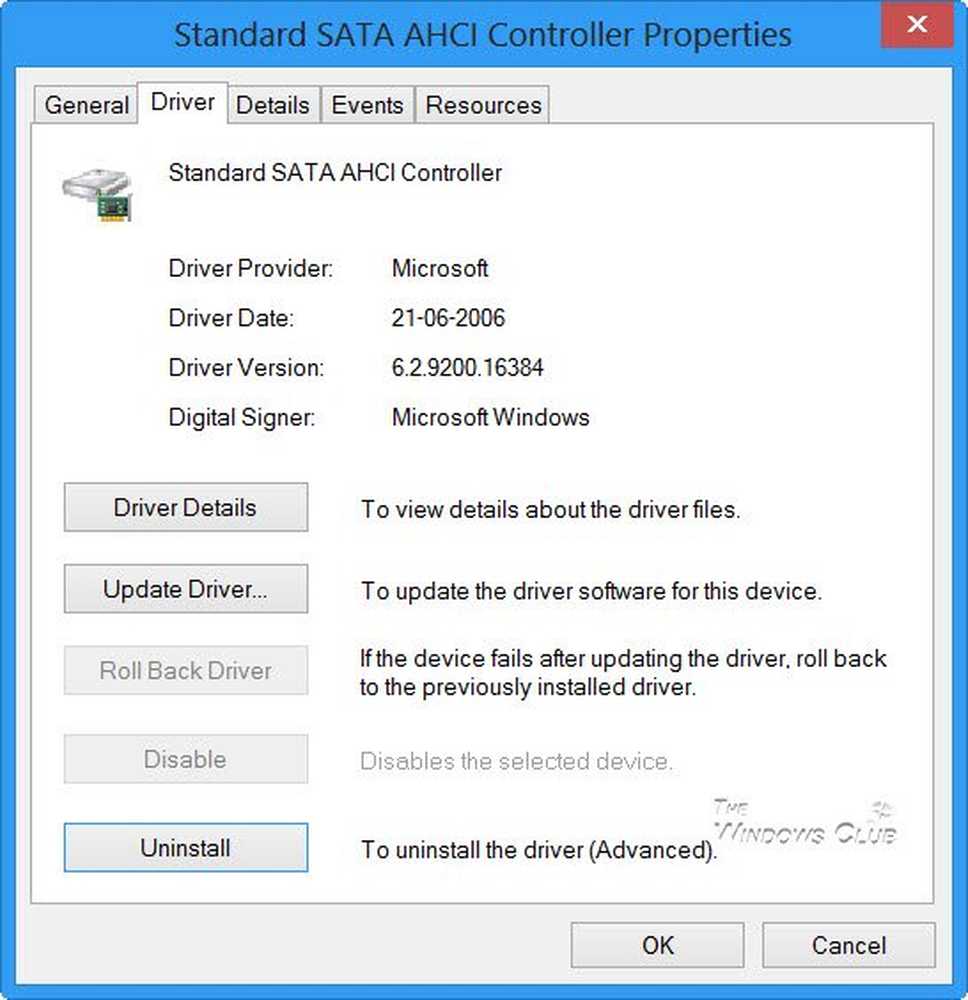
De Apparaat beheerder in Windows kunt u de hardware bekijken die op uw computer is geïnstalleerd, samen met de bijbehorende eigenschappen. Hiermee kunt u de hardware-instellingen wijzigen, apparaatstuurprogramma's voor elk apparaat identificeren, instellingen en eigenschappen bekijken en wijzigen en de stuurprogramma's installeren, verwijderen, bijwerken, terugdraaien, inschakelen en uitschakelen.
Hoewel u een gratis Driver Updater-software kunt gebruiken, zal dit artikel u laten weten hoe u Back-up, Verwijderen, Uitschakelen, Roll Back, Update Device Drivers met behulp van Apparaatbeheer in Windows 10/8/7.
Apparaatbeheer in Windows
Druk op het bureaublad van Windows 10/8 op Win + W, typ Apparaatbeheer om ernaar te zoeken in Instellingen. Klik op Apparaatbeheer om het te openen. Typ in Windows 7 Apparaatbeheer in start zoeken en druk op Enter om het te openen.
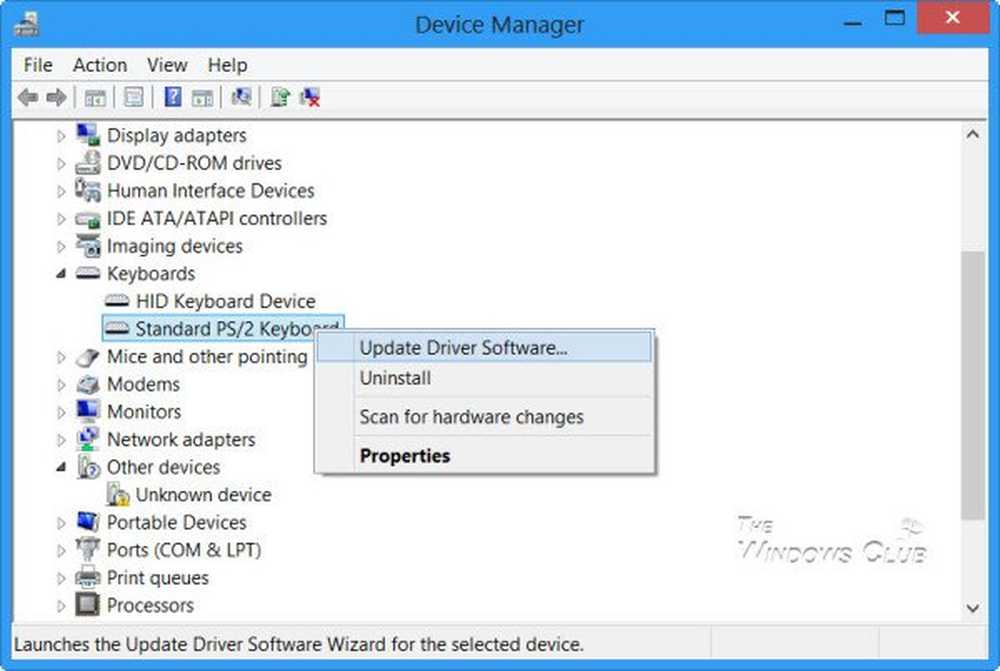
Zoek het stuurprogramma en klik er met de rechtermuisknop op. U ziet opties om:
- Stuurprogramma's bijwerken
- Installatie van stuurprogramma's ongedaan maken.
- Stuurprogramma's installeren
Installatie van stuurprogramma's ongedaan maken
Als u het stuurprogramma wilt verwijderen, klikt u op Verwijderen.
Display Driver Uninstaller helpt u volledig verwijderen AMD, INTEL, NVIDIA stuurprogramma's.
Lezen: Waar drivers voor Windows 10 downloaden.
Stuurprogramma's bijwerken
Als u wilt controleren op updates en het stuurprogramma wilt bijwerken, klikt u op Stuurprogramma's bijwerken. De wizard wordt geopend en biedt u twee opties:
- Om online automatisch te zoeken
- Blader naar de stuurprogrammasoftware op uw computer
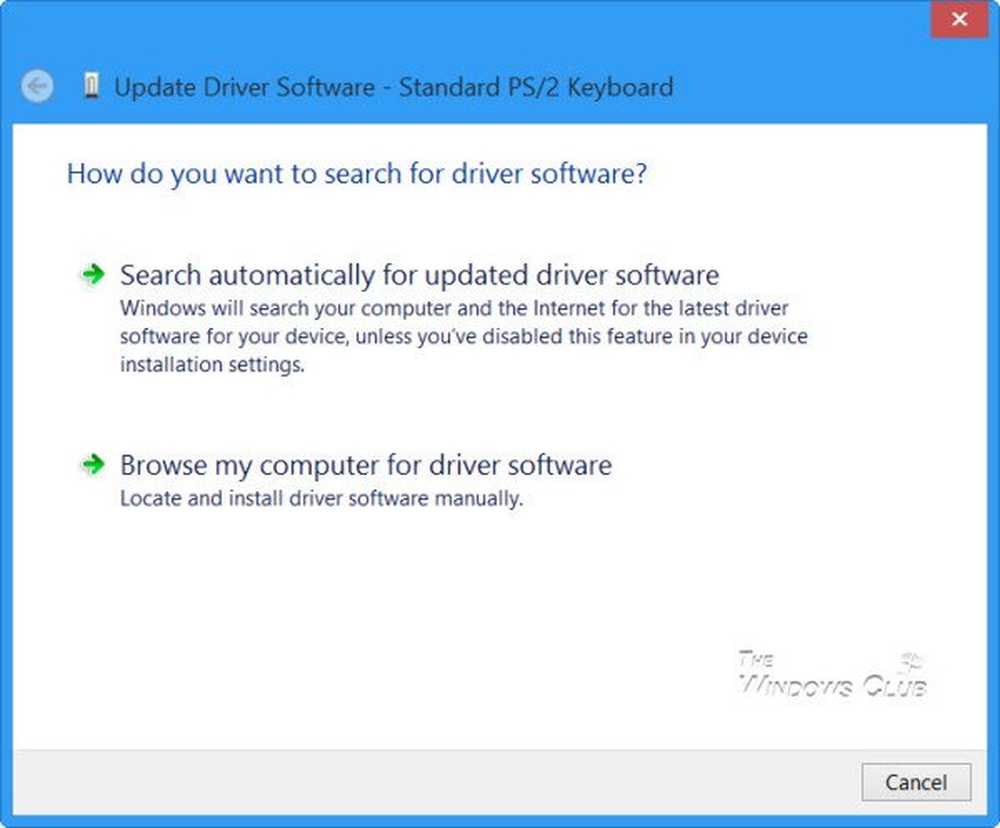
Selecteer en klik op de gewenste optie om door te gaan. Dit bericht laat je in detail zien hoe je grafische stuurprogramma's kunt bijwerken.
TIP: Lees onze DriverFix Review. Deze driverupdatesoftware kan automatisch corrupte of verouderde apparaatstuurprogramma's identificeren en aanbieden om ze te updaten met hun nieuwste versies.
Rollback, Disable, Enable Drivers
Het contextmenu met de rechtermuisknop laat je ook de eigenschappen van het stuurprogramma openen. Klik op Eigenschappen om het vak Eigenschappen te openen. Selecteer het tabblad Stuurprogramma.
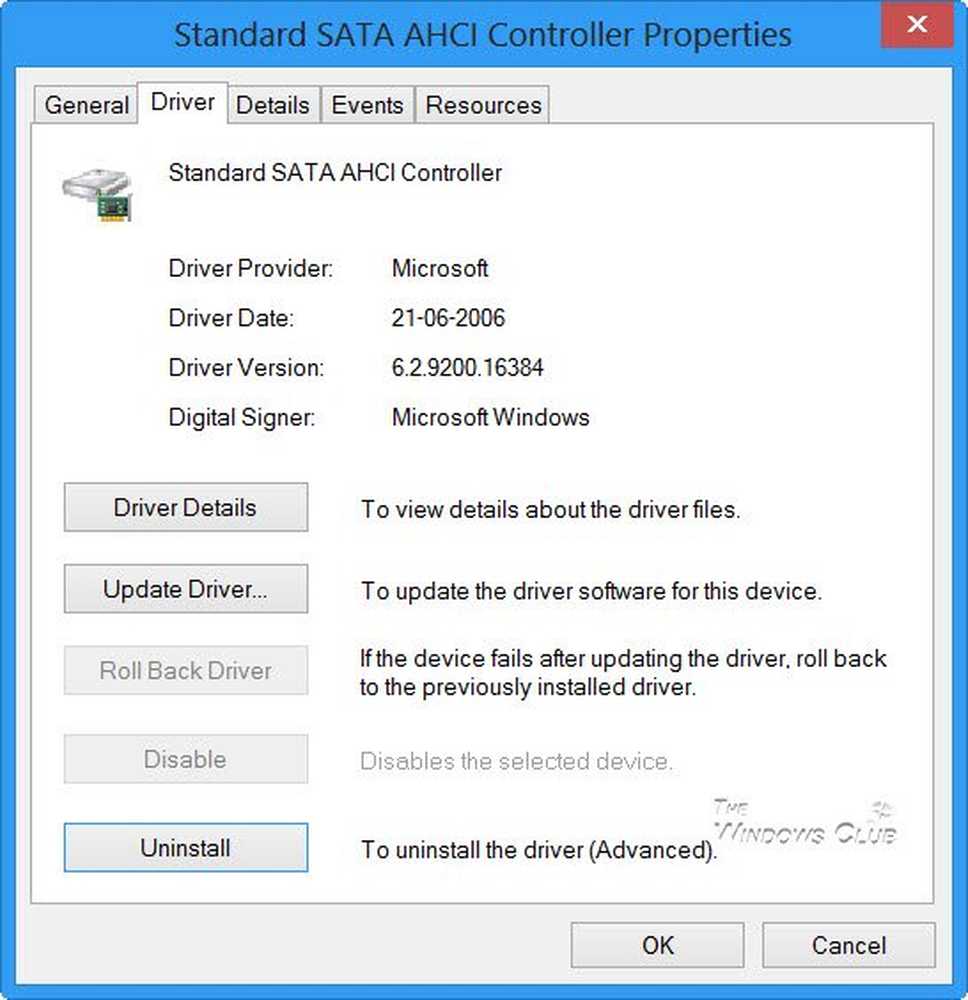
Hier ziet u meer opties:
- Stuurprogramma's bijwerken: Hiermee start u de wizard Hardware-update.
- Roll Back Driver: Hiermee wordt het meest recent bijgewerkte stuurprogramma verwijderd en wordt uw configuratie teruggezet naar de eerdere versie. Mogelijk moet u een stuurprogramma terugdraaien als u merkt dat uw apparaat defect raakt na het updaten van het stuurprogramma.
- Uitschakelen (of inschakelen) stuurprogramma: Hierdoor wordt het stuurprogramma uitgeschakeld, totdat u het weer inschakelt.
- Installatie van stuurprogramma verwijderen: Hiermee worden de stuurprogramma- en registerinstellingen voor de geselecteerde hardware volledig verwijderd.
Dit bericht laat zien hoe u back-ups en herstel van stuurprogramma's kunt maken in Windows 10. U kunt ook apparaatstuurprogramma's exporteren en back-uppen met PowerShell.
Als u op zoek bent naar meer informatie over dit onderwerp, kunt u deze hier vinden:- Download, update, installeer nieuwste Intel-stuurprogramma's met Intel Driver Update Utility
- Update AMD-stuurprogramma's met AMD Driver AutoDetect
- Detecteer programma's, functies, stuurprogramma's die een snelle start, uitschakeling of winterslaap vertragen
- Stop Windows automatisch van het installeren van stuurprogramma's
- Identificeer & troubleshoot onbekende apparaten in Windows
- Laat Windows de nieuwste stuurprogramma's en pictogrammen voor uw apparaten automatisch downloaden
- Tips om algemene driverproblemen in Windows op te lossen
- Problemen met stuurprogrammaproblemen in Windows oplossen met Driver Verifier Manager
- Gebruik Double Driver om een back-up te maken en stuurprogramma's in Windows te herstellen